Společnost Google dodává menší aktualizace „stabilní“ verze prohlížeče Chrome každé 2–3 týdny, zatímco velké aktualizace každých 4–6 týdnů. Drobné aktualizace nebo bodová vydání obvykle nabízejí aktualizace zabezpečení a opravy chyb. Na druhou stranu hlavní verze často obsahují nové funkce.
Google Chrome automaticky instaluje menší i velké aktualizace na pozadí do všech zařízení. Existují však případy, kdy prohlížeč Google Chrome nefunguje správně a neproběhne automatická aktualizace prohlížeče. Pokud máte důvody se domnívat, že prohlížeč není aktuální, ukážeme vám, jak zkontrolovat, jakou verzi Chrome máte.
Použijte zkratku „chrome://version“
V počítači se systémem Windows, macOS nebo Linux otevřete Google Chrome a do adresního řádku zadejte chrome://version. Verzi prohlížeče najdete v řádku „Google Chrome“ v horní části stránky.
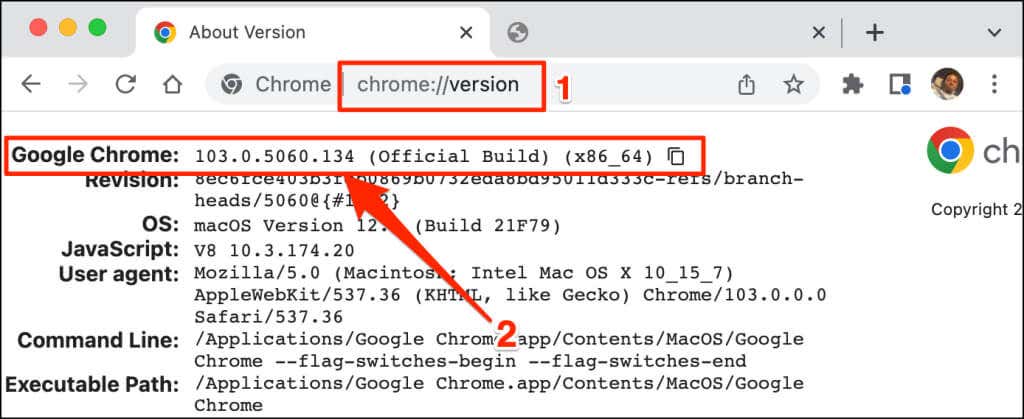
Tato technika funguje také na mobilních verzích prohlížeče Google Chrome. Otevřete Chrome na svém zařízení Android nebo iOS a do adresního řádku zadejte chrome://version. Verzi prohlížeče nebo číslo sestavení najdete na řádku prohlížeče Google Chrome.
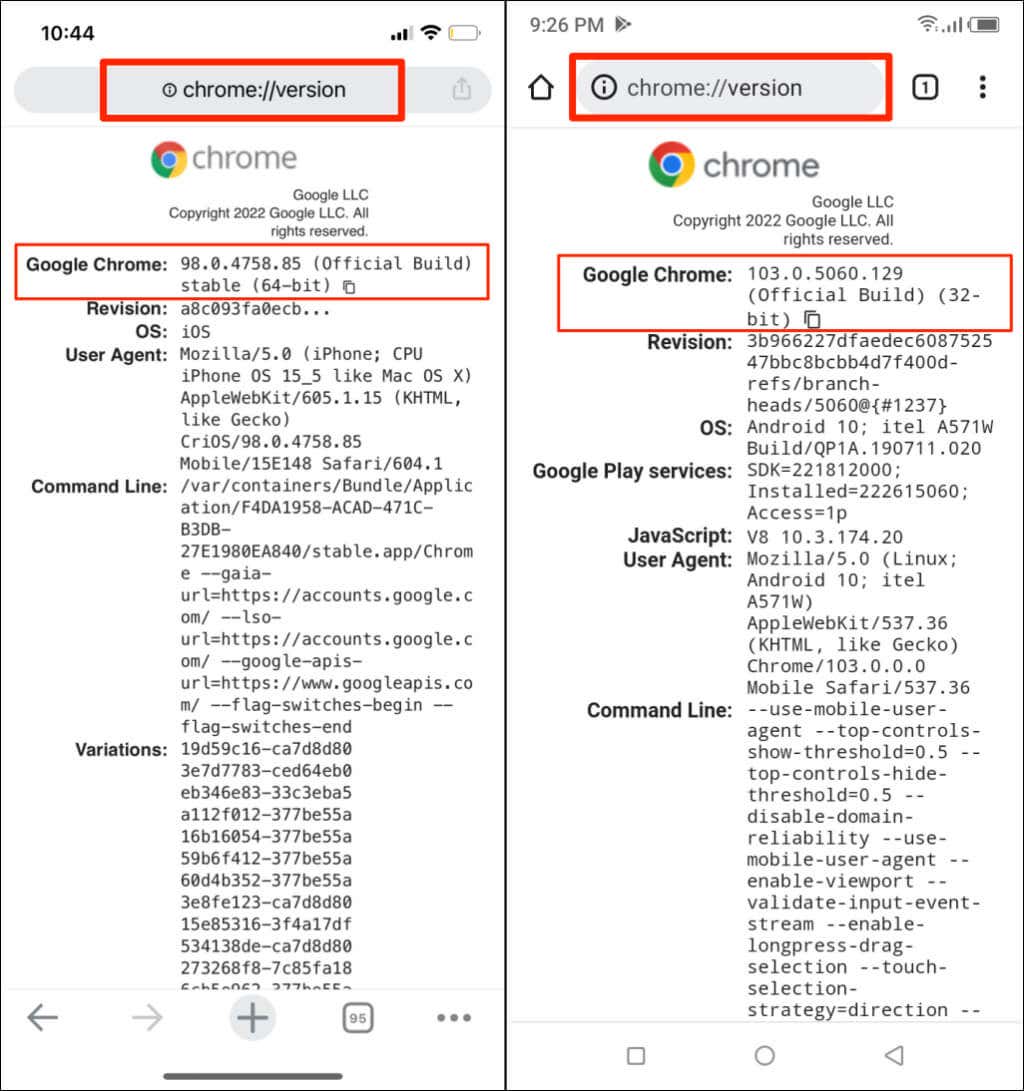
Zkontrolujte verzi prohlížeče Chrome prostřednictvím nabídky Nastavení
Můžete také přejít do nabídky nastavení prohlížeče Chrome a zjistit verzi svého prohlížeče.
Zkontrolujte verzi Chrome v systému macOS
Pokud používáte Chrome na počítači Mac, zde je návod, jak zkontrolovat verzi prohlížeče v jeho nabídce nastavení.
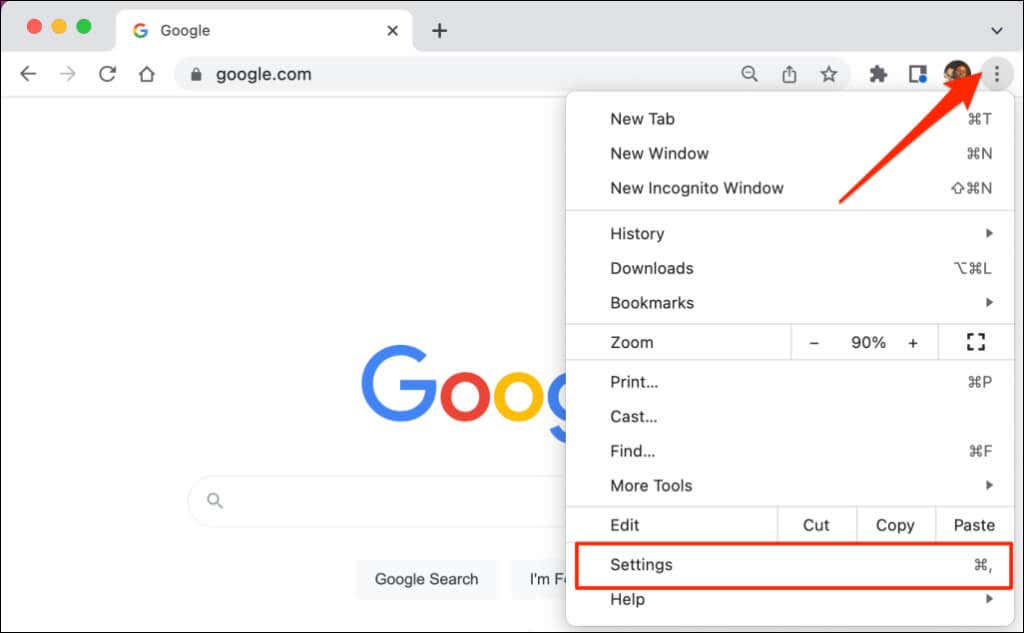
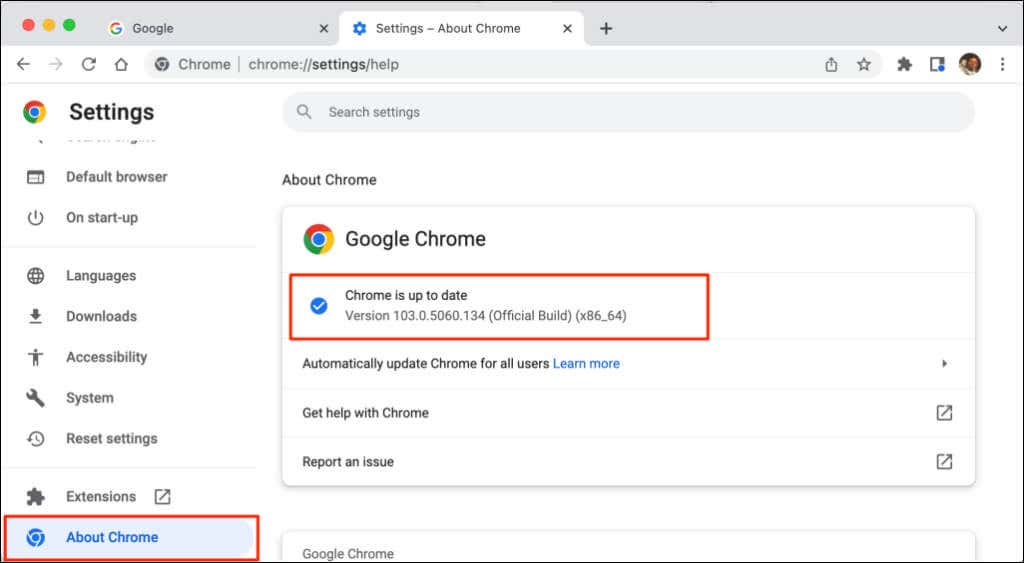
Pokud máte nejnovější verzi Chrome, na obrazovce se zobrazí zpráva „Chrome je aktuální“. Někdy může být nutné restartovat Chrome kvůli instalaci čekajících aktualizací. Další informace o aktualizaci Chrome a dalších webových prohlížečů – Mozilla Firefox, Apple Safari atd. naleznete v náš návod na aktualizaci webových prohlížečů.
Zkontrolujte verzi Chrome v systému Windows
.V počítači otevřete webový prohlížeč Chrome a postupujte podle níže uvedených kroků.
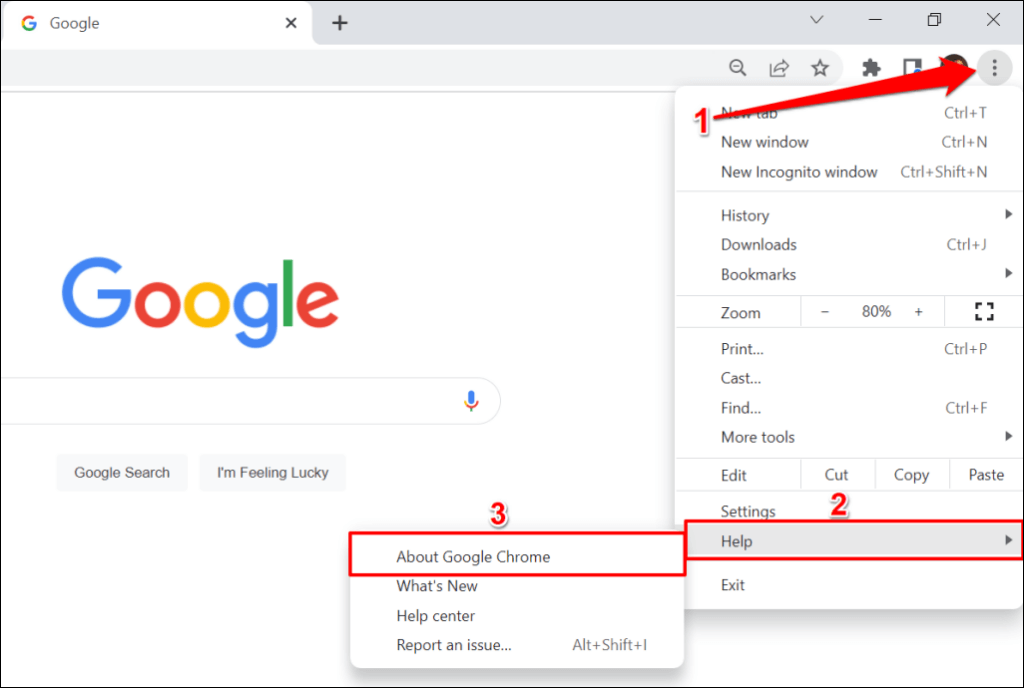
Případně vložte chrome://settings/helpdo adresního řádku prohlížeče Chrome a stiskněte Enterna klávesnici.
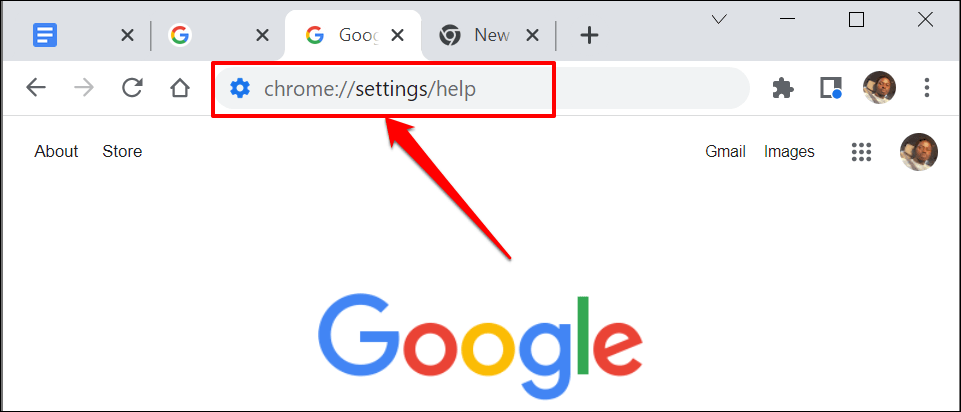
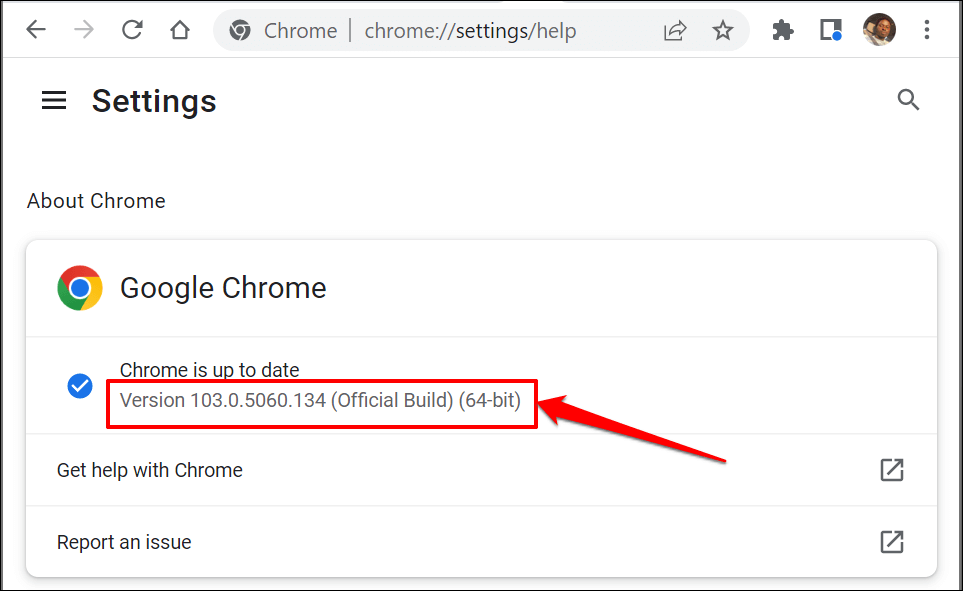
Zkontrolujte verzi Chrome na zařízeních iOS
Postupem níže uvedených kroků zkontrolujte verzi prohlížeče Google Chrome nainstalovanou ve vašem iPhonu nebo iPadu.
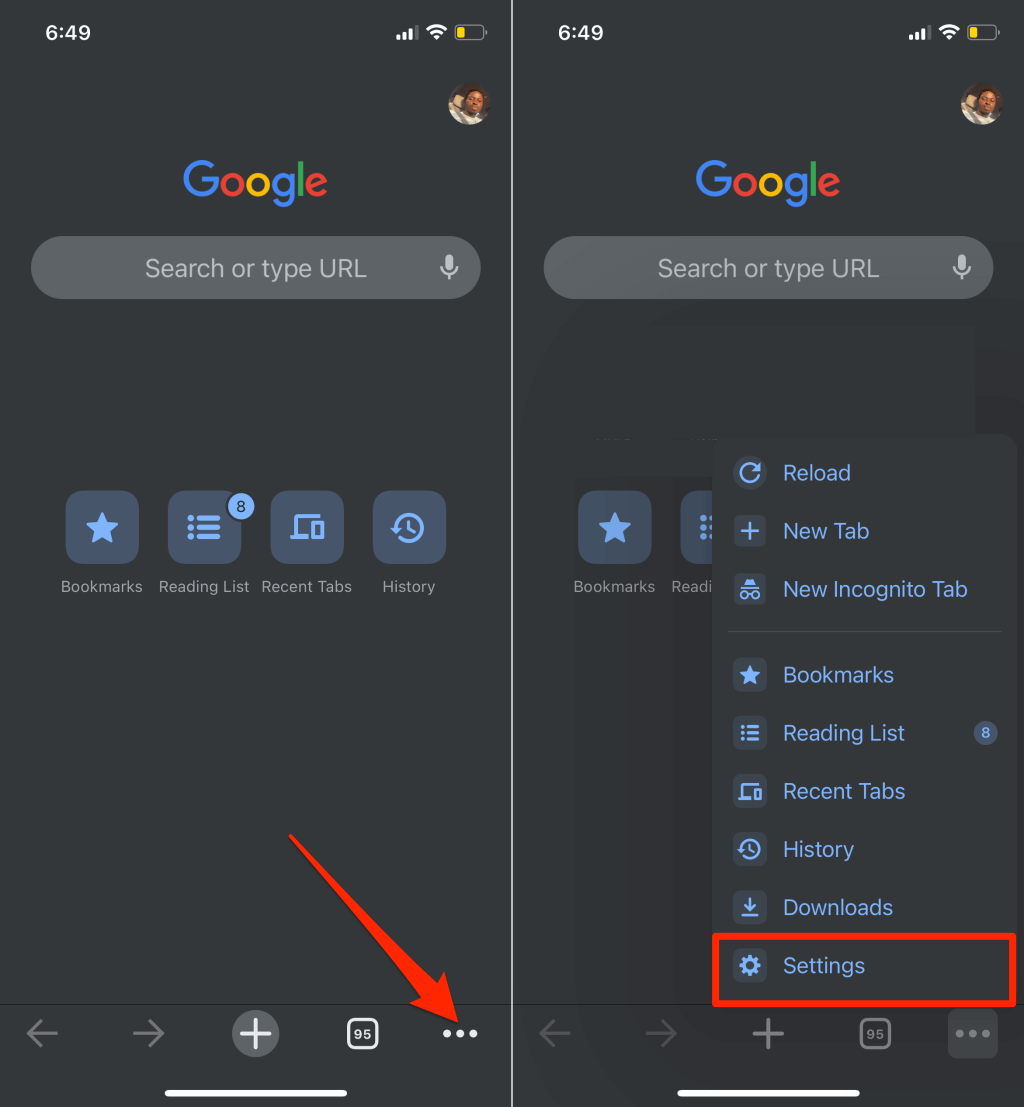
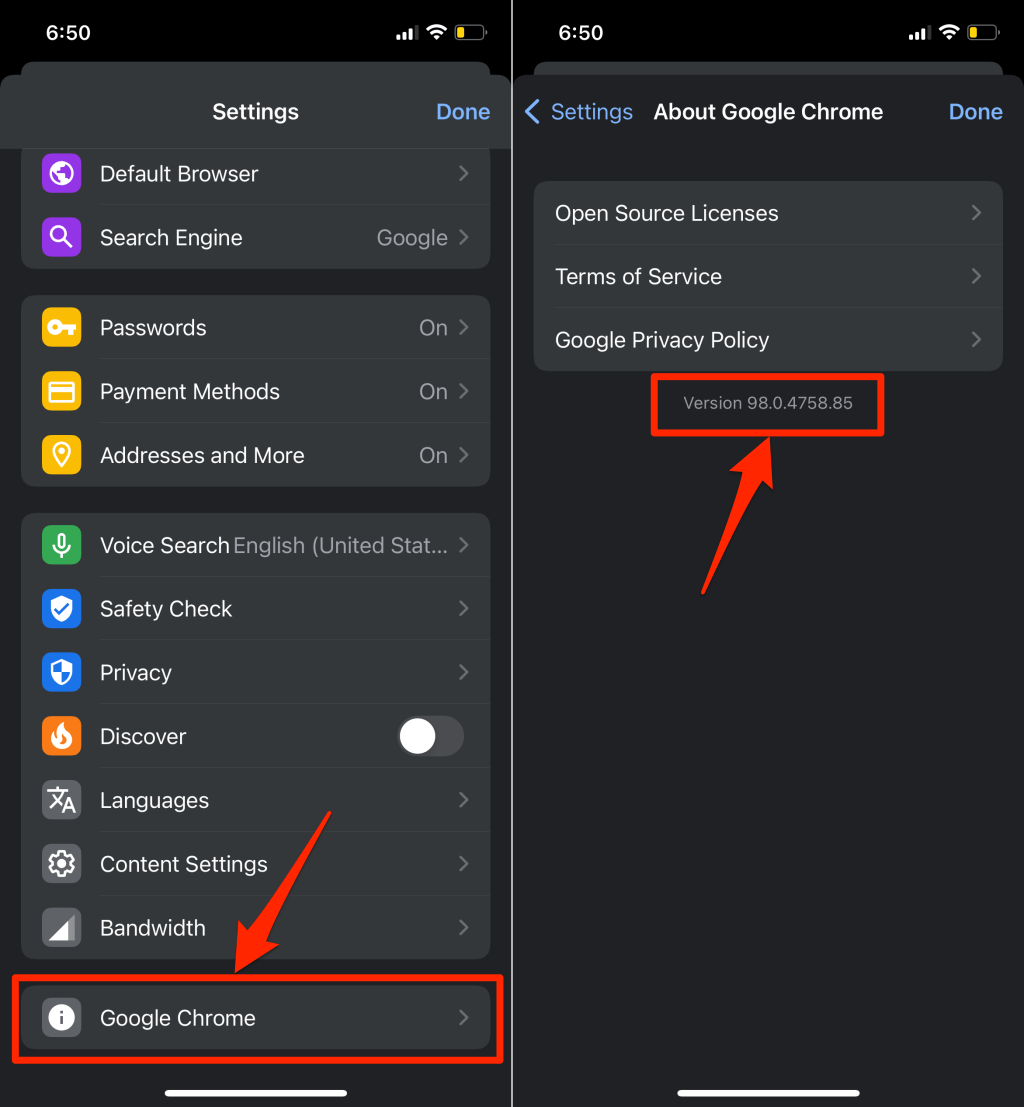
Zkontrolujte svou verzi prohlížeče Chrome v systému Android
Postupem níže ověřte aktuální verzi prohlížeče Google Chrome nainstalovanou ve vašem zařízení Android.
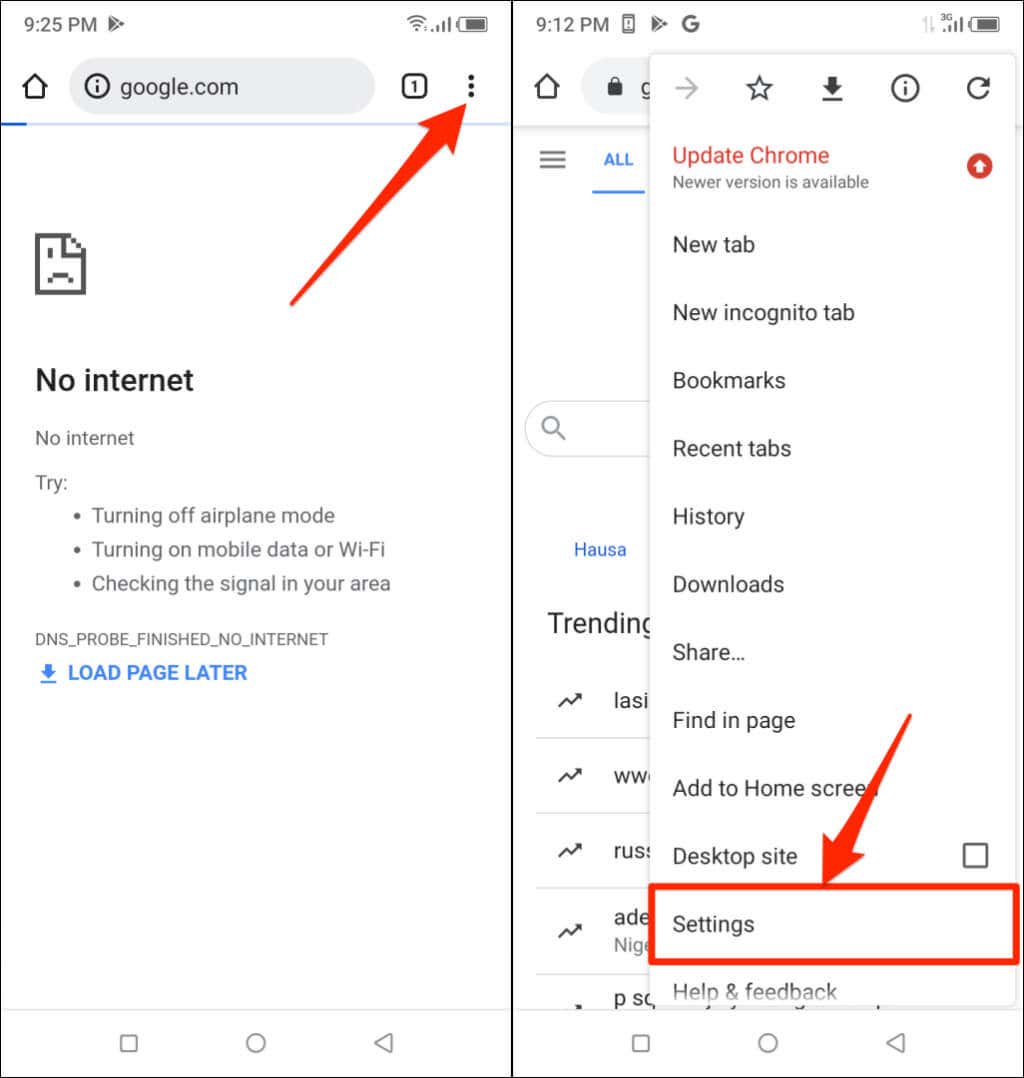
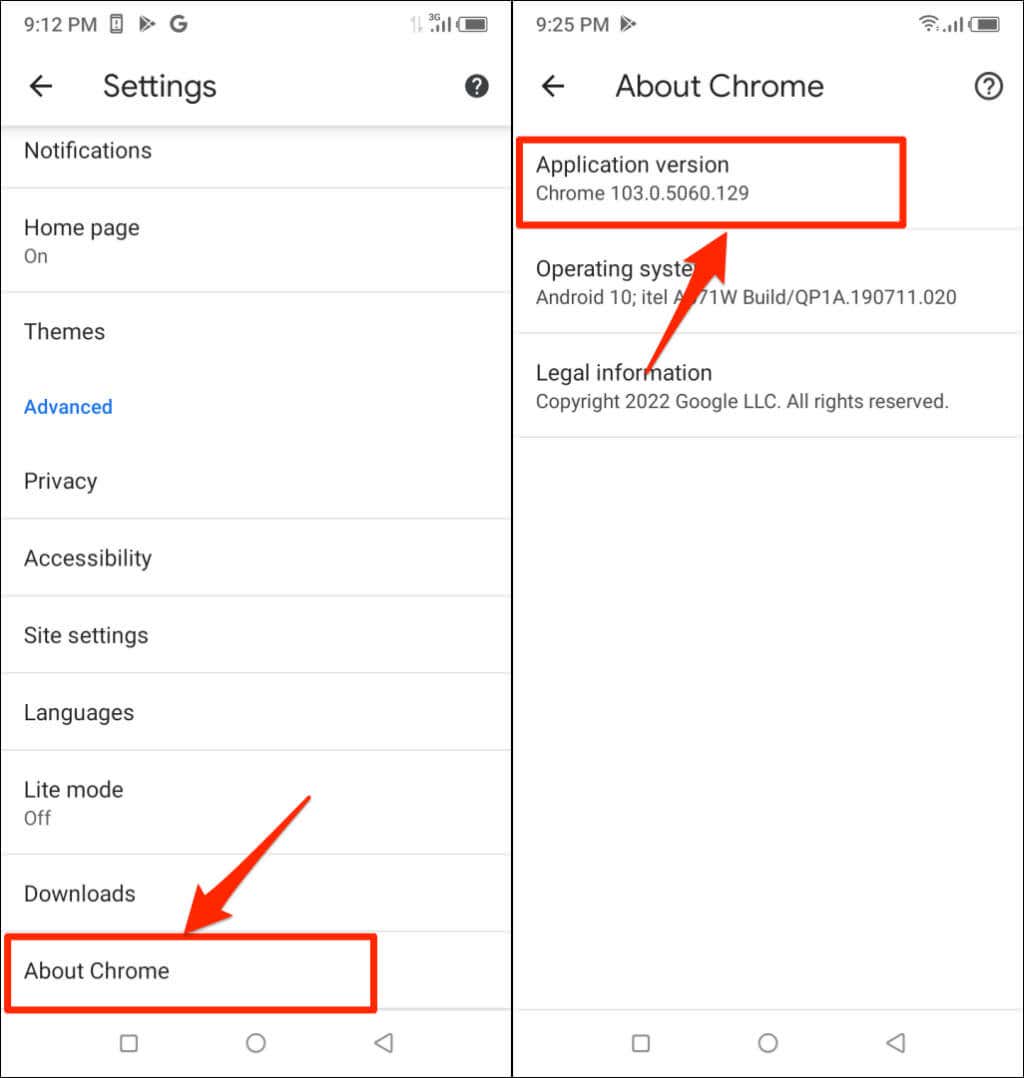
Jak na verzi Chrome v Chromebooku
Chromebooky jsou založeny na operačním systému Chrome. Pokud používáte Chromebook, můžete verzi prohlížeče Chrome ověřit v nabídce Nastavení.
Otevřete v Chromebooku aplikaci Nastavení a rozbalte na postranním panelu rozbalovací část „Pokročilé“. Vyberte O ChromeOSa zjistěte, která verze operačního systému Chrome váš Chromebook pohání.
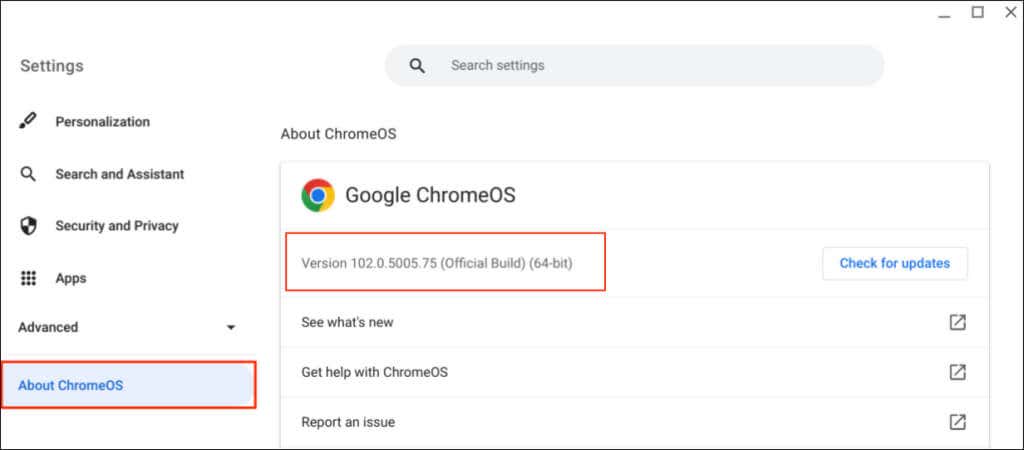
Kanály vývoje/vydání Chrome
Google vydává všechny verze prohlížeče Chrome postupně, v závislosti na fázi vývoje. Chrome má čtyři kanály vydání : Canary, Dev, Beta a Stable.
Chrome Canary Channel
Tento kanál je v popředí vývojové fáze prohlížeče Google Chrome. Google to nazývá „nedokonalým“ sestavením Chrome. Sestavení Canary jsou ve vývoji a nové verze jsou vydávány denně..
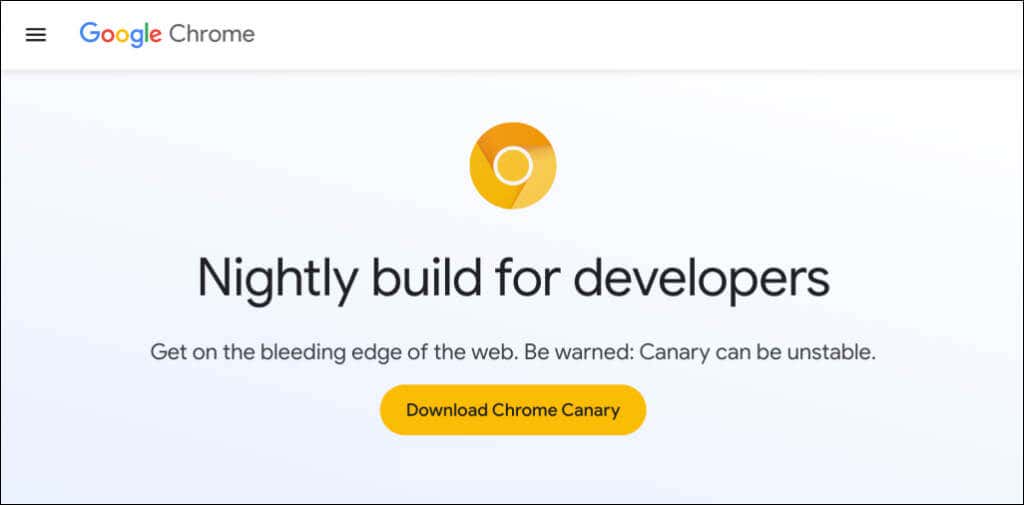
Kanál Canary je prvním testovacím prostředím pro nové funkce, které jsou stále ve vývoji. Pokud by Google představil novou funkci v Chromu, společnost tuto funkci nejprve posune do sestavení Canary k testování a pozorování.
Kanál Chrome Canary je nejnestabilnější sestavení prohlížeče. Na svém zařízení můžete vedle stabilní verze spustit sestavení Chrome Canary. Nedoporučujeme však instalaci Chrome Canary, pokud o to nebudete požádáni – zejména na primární počítač.
Chrome Dev Channel
Google aktualizuje kanál pro vývojáře jednou nebo dvakrát týdně. Vývojáři často používají toto sestavení, aby získali 9–12týdenní náhled nových funkcí přicházejících do Chromu.
Dev kanál často selhává a nefunguje, ale je mnohem stabilnější než kanál Canary. Google řeší problémy s funkcemi v kanálu pro vývojáře, než je označí jako „stabilní“.
Chrome Beta Channel
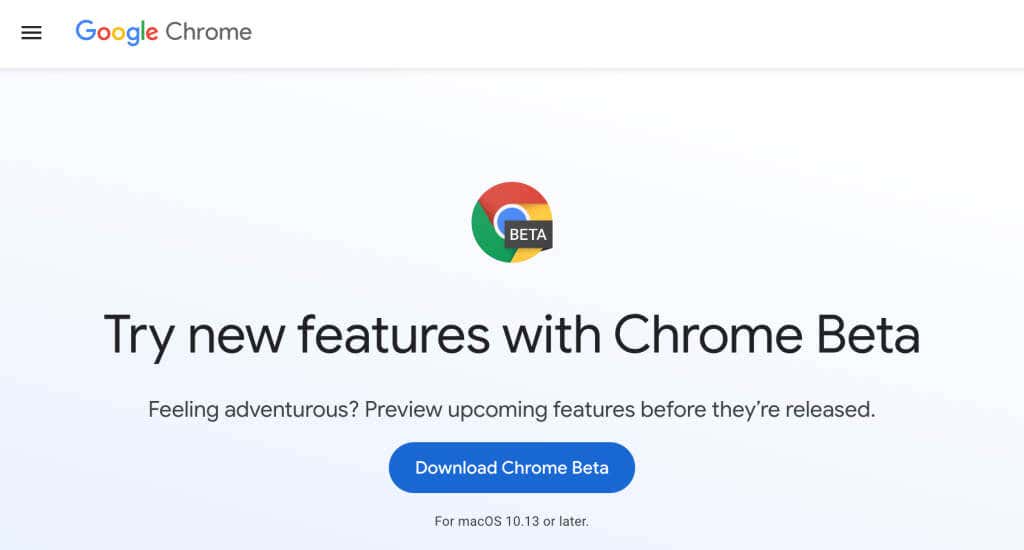
Sestavení beta prohlížeče Chrome vám umožňuje testovat nové funkce 4–6 týdnů před jejich zavedením do stabilní verze Chromu. Google aktualizuje kanál beta zhruba každý týden a opravuje problémy nebo chyby nahlášené uživateli/testery beta.
Stabilní kanál

Stabilní sestavení Chrome je to, co najdete na webu Chrome, v Obchodě Google Play a Apple App Store. Stabilní kanál se také nazývá „oficiální sestava“. Tým Chrome tento kanál důkladně otestoval a s používáním prohlížeče byste neměli mít téměř žádné problémy.
32bitový nebo 64bitový Chrome: Čím se liší
Vedle čísla verze Chrome se může zobrazit „32bitový“ nebo „64bitový“. 64bitová verze má více paměti RAM než 32bitová verze a funguje nejlépe na 64bitových počítačích.
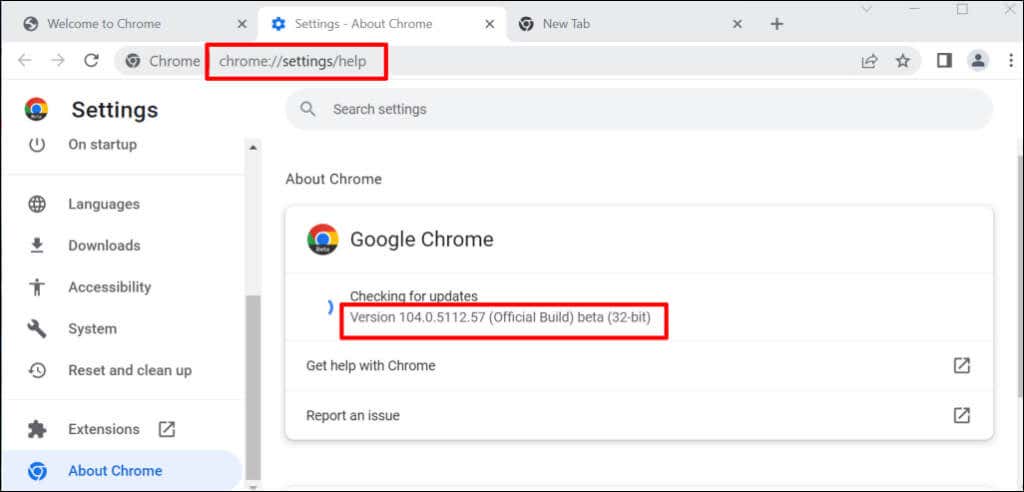
Při stahování prohlížeče Chrome z webu Google Chrome do počítače se systémem Linux nebo macOS získáte ve výchozím nastavení 64bitovou verzi. V systému Windows Chrome automaticky rozpozná architekturu procesoru vašeho počítače a poskytne verzi, která je pro vaše zařízení nejlepší.
Odkaz na stažení 64bitové verze získáte na 64bitovém počítači a odkaz na stažení 32bitové verze na 32bitových zařízeních. Neznáte architekturu procesoru vašeho PC? Zde je 4 způsoby, jak zkontrolovat, zda máte 32bitový nebo 64bitový počítač.
Google také dává uživatelům možnost stáhnout si 32bitovou nebo 64bitovou verzi prohlížeče. Přejděte na konec Cstránka ke stažení hrome a vyberte Další platformy..
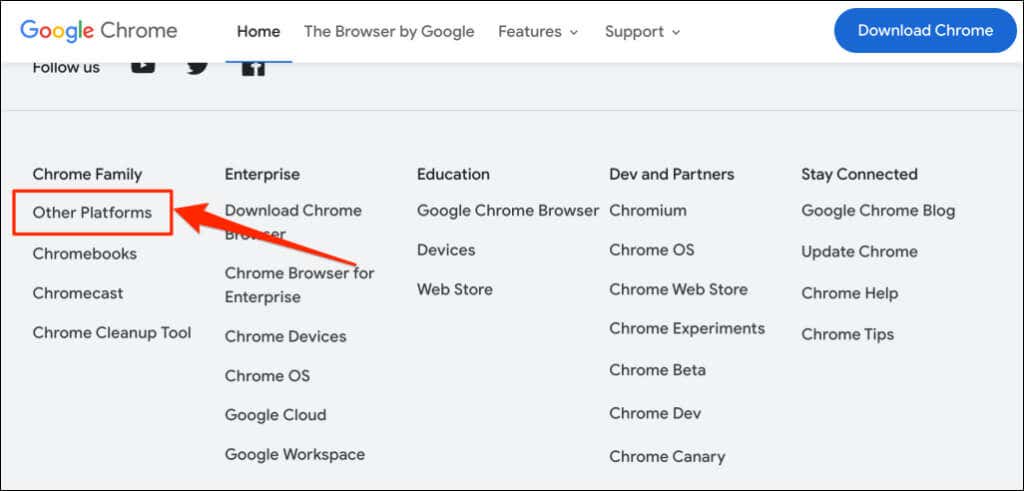
Na vyskakovací stránce „Získat Chrome“ vyberte preferovanou verzi (32bitovou nebo 64bitovou).
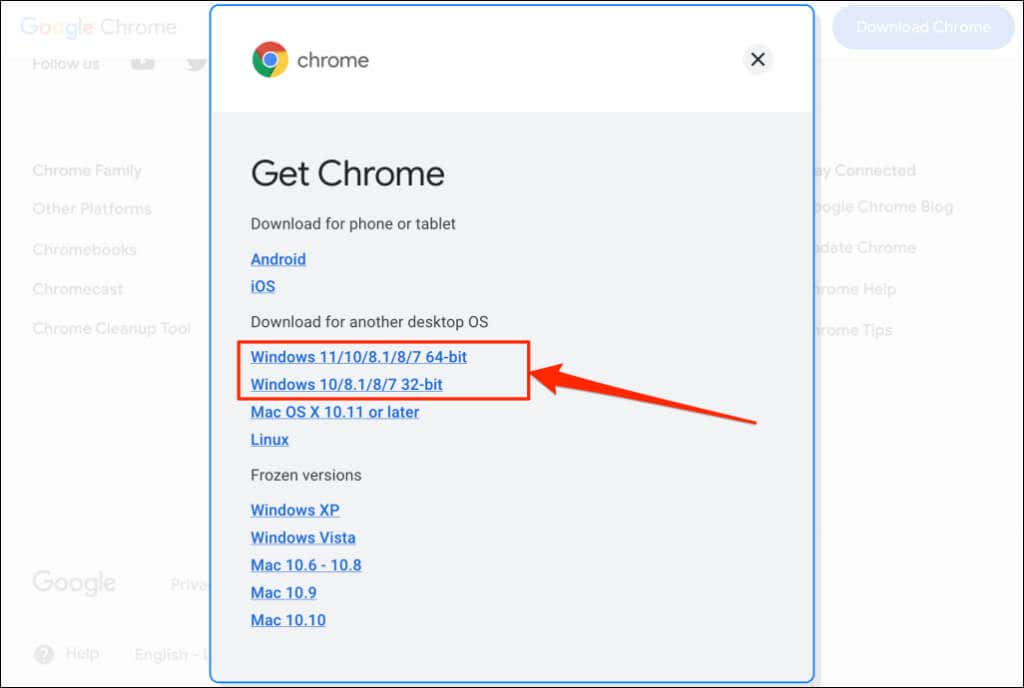
Historie verzí Google Chrome
Nyní víte, jak zkontrolovat verzi prohlížeče Chrome. Dalším krokem je ověření, zda máte na svém zařízení nejnovější verzi prohlížeče. WhatIsMyBrowser.com uchovává aktualizovaný souhrn nejnovějších verzí webového prohlížeče Google Chrome a data jejich vydání.
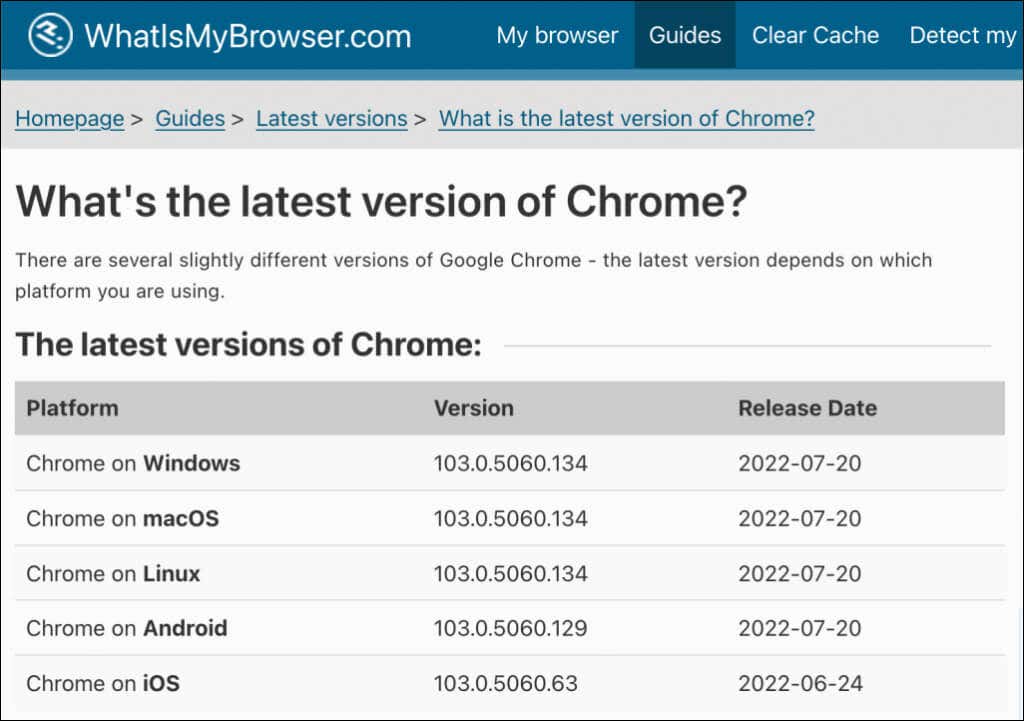
Pokud se verze prohlížeče ve vašem zařízení liší od verze v hlášení WhatIsMyBrowser, okamžitě aktualizujte Google Chrome.
.